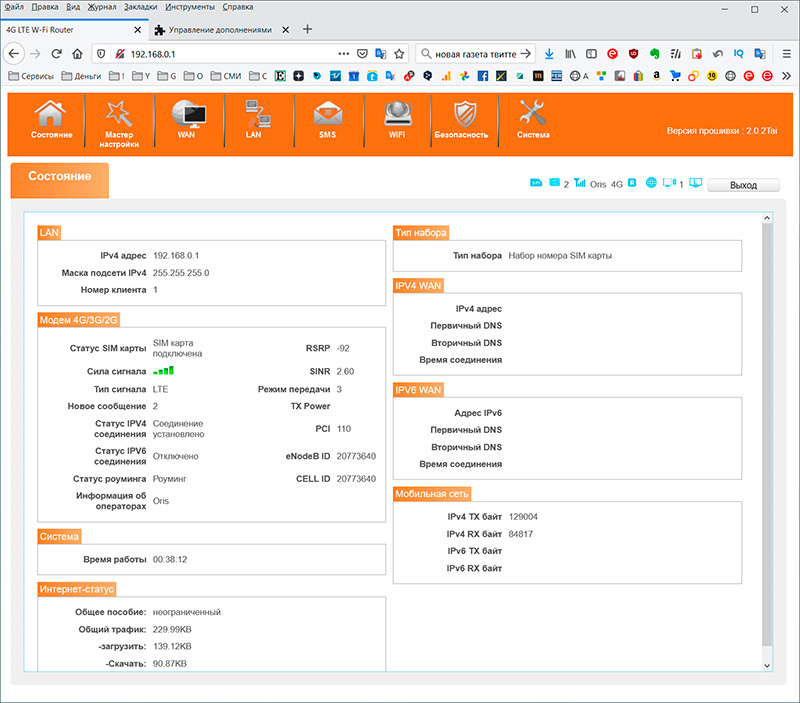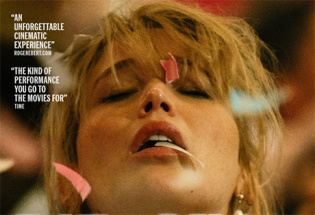Обзор роутера Tenda 4G680V2.0 WiFi для раздачи мобильного Интернета
 После обзора очередного домашнего роутера для проводного подключения к Интернету меня в письме попросили сделать обзор какого-нибудь недорогого роутера для создания беспроводной сети при мобильном подключении к Интернету.
После обзора очередного домашнего роутера для проводного подключения к Интернету меня в письме попросили сделать обзор какого-нибудь недорогого роутера для создания беспроводной сети при мобильном подключении к Интернету.
Есть немало мест, где нет никакого проводного подключения, а учитывая тот факт, что в России достаточно хорошо развита мобильная связь плюс практически все провайдеры предлагают какие-то тарифы с неограниченным трафиком (с определенными ограничениями, конечно, но тем не менее), то при наличии нормального роутера с точкой доступа WiFi и на мобильной связи можно сделать дома (на даче) вполне удобное подключение к Интернету.
Мобильных роутеров существует немало, и они бывают трех типов. Первый - USB 4G-адаптеры с Wi-Fi типа Huawei E8278s (у меня как раз такой). "Мобильный свисток", как их обычно называют. Подключаются к USB-порту, от которого питаются, скорости поддерживают очень низкие (до 21 Мб/с), сеть создают совсем маломощную. И при этом стоят 3-4 тысячи рублей.

Huawei E8278s
Второй - компактные персональные роутеры (я сам использую Huawei E5776) со встроенным аккумулятором, позволяющие раздавать Интернет на несколько устройств, например, в поездке. Они - предельно простые, сеть Wi-Fi у них не слишком мощная, ну и настроек там практически нет: просто создается сеть и через нее раздается мобильный Интернет. Их стоимость начинается от 3 тысяч рублей. (Правда, иногда мобильные операторы их продают с хорошей скидкой, но при этом они заточены под конкретного оператора.)

Huawei E5776
Ну и третий тип - это домашние стационарные роутеры 4G LTE, предназначенные для раздачи Интернета на относительно большой площади, имеющие различные возможности настроек. Их стоимость начинается от 4,5 тысячи рублей, а продвинутые модели могут стоить 15-17 тысяч.
Я поизучал различные обзоры и отзывы и для теста решил заказать модель Tenda 4G680V2.0. У меня к такому роутеру требования были следующие: максимально простое подключение, не требующее никаких специальных настроек, запас по скорости, хоть один порт LAN, неплохое покрытие сети Wi-Fi, продвинутая админка с настройками - для продвинутых пользователей. То есть чтобы был универсальный вариант: как для самых обычных пользователей (купил, включил, заработало без дополнительных настроек), так и для тех, кому от роутера требуются различные возможности.
Роутер на тестах себя показал неплохо, модель, на мой взгляд, заслуживающая внимания, при этом совсем недорогая (фактически стартовая по цене), поэтому давайте с ним в данном обзоре и познакомимся.

Технические характеристики
Тип - 4G/WiFi-роутер
Подключение к Интернету - FDD LTE/TDD LTE/WCDMA/GSM
Сим-карта - miniSIM
Беспроводная связь - 802.11b/g/n, 2,4 ГГц
Максимальная скорость беспроводной связи - 300 Мб/с
Защита - WEP, WPA, WPA2
Антенны - 2х5 dBi
Порты - 2 х LAN RJ45 100 Мбит/с, порт RJ11 (VoIP)
Светодиоды - питание, WiFi, LAN, Internet, уровень сигнала 3G/4G
Максимальное количество подключенных устройств - 32
Возможности - Qos, SMS, USSD, MAC Filter, DMZ, DHCP, VPN
Рабочий диапазон температур: 0~45 градусов
Размеры - 117 × 125 × 46 мм
Вес - 295 г
Цены:
| "Яндекс.Маркет" | 4600-6000 рублей |
| Aliexpress | 5311 рублей |
Очень неплохая комплектация. Два порта LAN, телефонный порт RJ11 для подключения аппарата IP-телефонии (совсем нелишняя возможность), всякие возможности организации домашней сети.
Ну и вот полная спецификация от производителя.
Комплект поставки
Качественная картонная коробка, на которой перечислены основные возможности роутера.

Комплект поставки: сам роутер, адаптер питания, сетевой кабель RJ45, телефонный кабель RJ11, две антенны, инструкция.

Внешний вид и особенности
Роутер с присоединенными антеннами. Он очень компактный, по высоте - с обычную чайную кружку.

Две привинчивающиеся антенны - для ловли мобильного сигнала. Их крепление - стандартное, так что если связь плохая, то роутер можно подключить к усилителю сигнала мобильной связи (но там с этими усилителями - много тонкостей, которые сначала нужно изучить: кратко - дешевые усилители могут дать неудовлетворительные результаты, а эффективные усилители - достаточно дороги). Две другие антенны для Wi-Fi находятся внутри корпуса.
На задней части: кнопка включения-выключения, вход адаптера питания, два порта LAN, телефонный порт.

Также на задней части роутера есть наклейка, в которой, кроме всяких разных технических данных вроде MAC-адреса, IMEI и серийного номера, указано название сети Wi-Fi, создаваемой роутером, и написан пароль, уникальный для каждого экземпляра роутера.
На нижней грани: слот под miniSIM, кнопка WPS для подключения без ввода пароля, кнопка Reset.

Почему здесь слот под старый тип сим-карты? Я думаю, что для универсальности, ведь если у вас есть miniSIM (а у многих они сохранились), то в слот под microSIM или nanoSIM вы ее поставить не сможете, а nanoSIM и microSIM всегда можно поставить через переходник, который продается на каждом шагу.

Какой стороной следует вставлять сим-карту - показано, карта вставляется до щелчка.

Достал, включил, работает
Проверяем простоту подключения к роутеру для непродвинутых пользователей. Устройство нужно достать из коробки, прикрутить к нему две антенны, вставить в него сим-карту. После этого подключить к розетке и нажать кнопку включения.
Первый светодиод - питание, второй светодиод - сеть W-iFi, третий светодиод - индикатор того, что какое-то устройство подключено к порту LAN, четвертый - Интернет, ну и есть еще индикатор уровня мобильного сигнала из четырех светодиодов. Когда Интернет правильно подключен, светодиод мигает голубым. Если светодиод мигает зеленым - с Интернетом какие-то проблемы.
В роутере поддерживается автоматическое определение нужного APN (адреса точки доступа к Интернету) для вставленной сим-карты. Но если вдруг придется APN прописать вручную, то такая возможность тоже есть - через админку, которая здесь вполне продвинутая.

Так вот, если индикатор Интернета помаргивает голубым, то дальше вам остается только найти в списке сетей WiFi Tenda_6B00 и при подключении вбить пароль, указанный на наклейке (или же просто нажать кнопку WPS). И все, Интернет от мобильного доступа раздается по Wi-Fi. Точно таким же образом подключаются остальные устройства.
Как я оцениваю простоту подключения? На отлично оцениваю! Даже у самого непродвинутого пользователя создание домашней сети Wi-Fi с таким устройством не должно вызвать никаких проблем. По сути, тут практически ничего делать и не надо: купил, открыл, антенны привинтил, симку вставил, включил - работает.
Скорости и Wi-Fi
Теперь давайте посмотрим, что тут со скоростями и как работает сеть Wi-Fi. К сожалению, у меня тут мобильный Интернет не слишком быстрый (а у основной сим-карты ограничен канал, потому что на ней нелимитированный трафик), но я могу сравнить скорости, которые тестовая сим-карта показывает на моем смартфоне и в этом роутере.
Итак. Сим-карта Orange (она тут дает скорости очень так себе), измеряю скорости рядом с роутером.
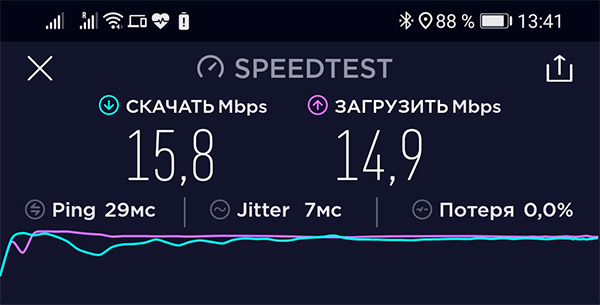
Нормально, именно столько мне эта сим-карта в телефоне обычно и выдает.
Теперь иду измерять скорость из кабинета во вторую комнату на этом этаже. До роутера по диагонали получается метров восемь.
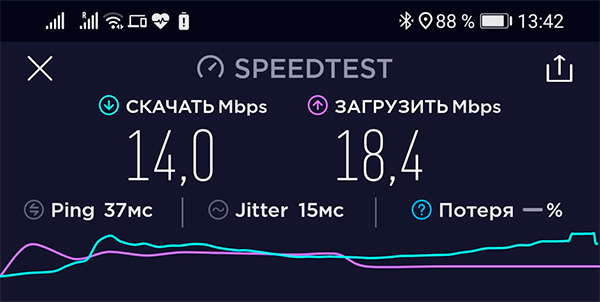
Нормально, никакого падения скорости не наблюдается вообще.
Теперь иду на второй этаж и замеряю скорость через перекрытие - я теперь стою примерно под роутером на этаж ниже.
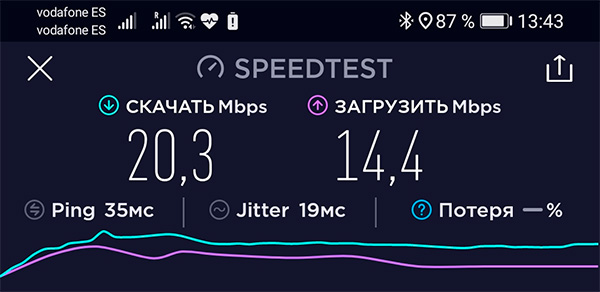
Прям как-то совсем круто, я даже подумал, что смартфон переключился на Keenetic, но проверил - нет, он на сети Tenda. Впрочем, стоит учитывать, что на этой сим-карте мобильный Интернет показывает не слишком стабильную скорость канала: сейчас там 20 мегабит, потом может на какое-то время упасть до 3-5 мегабит, я такое несколько раз замечал.
Впрочем, это только тогда, когда я стою прямо под роутером (он сверху примерно посредине): в дальних точках второго этажа уровень сигнала падает практически до нуля и сеть отваливается. Но напомню, что у меня в доме, для того чтобы сделать качественное покрытие везде на трех этажах, пришлось задействовать аж четыре "Кинетика" в MESH-сети.
Также интересно было проверить чистую скорость сети Wi-Fi без привязки к сим-карте (читатель с ником astroff подсказал способ, за что я ему очень благодарен).
Как это делалось?
- подключил ноутбук проводом к роутеру;
- на ноутбук установил локальный Speedtest, который выдал адрес для проверки;
- подключил смартфон к Wi-Fi-сети роутера;
- в смартфоне ввел адрес спидтеста, запустил тест.
Таким образом мы получаем чистую скорость Wi-Fi-сети без привязки к сим-карте.
И вот что из этого получилось.
Скорость рядом с роутером.
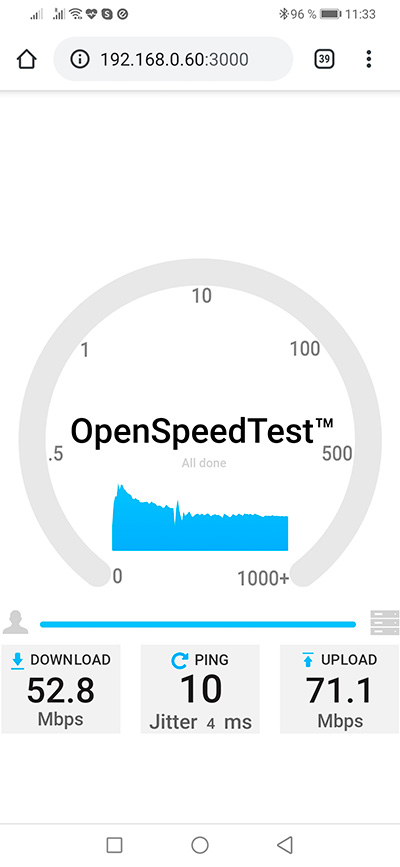
До 300 Мб/с, как видите, далеко. Но для домашнего Wi-Fi вполне терпимо.
Скорость из дальнего угла второй комнаты на третьем этаже - на максимальном расстоянии от роутера (метров 8 в данном случае, две двери открыты).
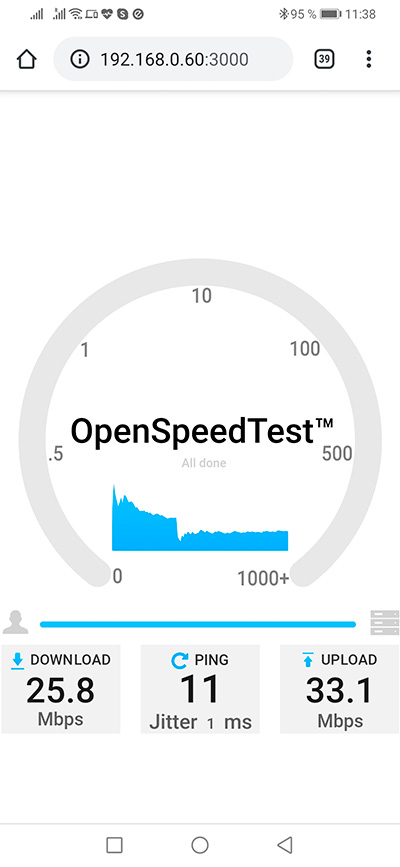
И скорость там же, только две двери закрыты: сигнал проходит через одну стену-дверь, маленький коридор и через стену-дверь второй комнаты.
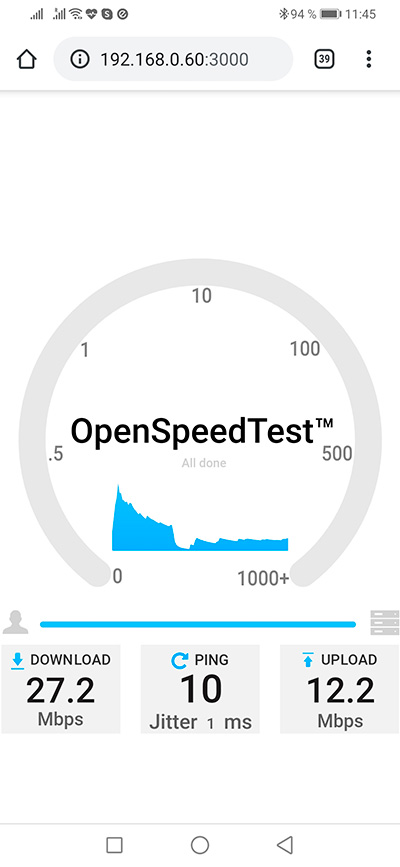
Администрирование
Теперь для продвинутых пользователей, которым интересно покопаться в настройках роутера и понять, что он вообще умеет.
Вход в админку - очень простой. Подключаетесь к сети роутера, админка будет по адресу 192.168.0.1, логин/пароль по умолчанию - admin/admin.
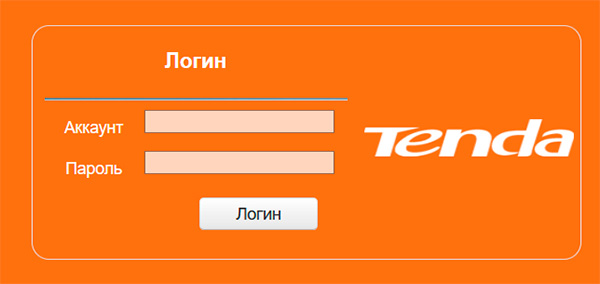
Админка устройства, закладка по умолчанию - состояние.
Есть мастер настройки, в котором можно задать некоторые параметры вроде названия сети и пароля.
Раздел WAN. Здесь можно задавать различные параметры подключения.
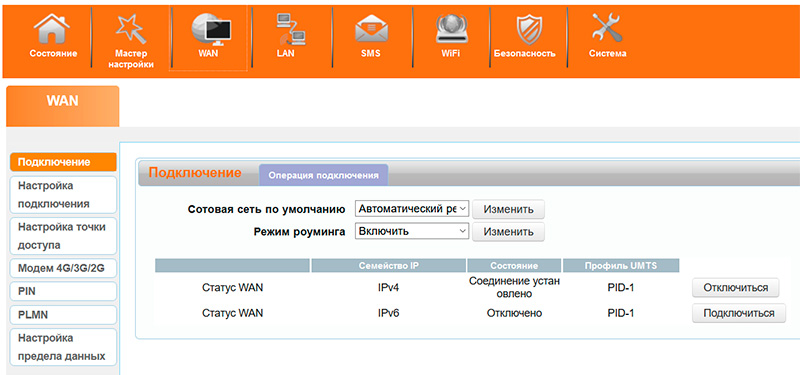
Настройки точки доступа - вот здесь можно прописать APN и другие параметры, если нужно.
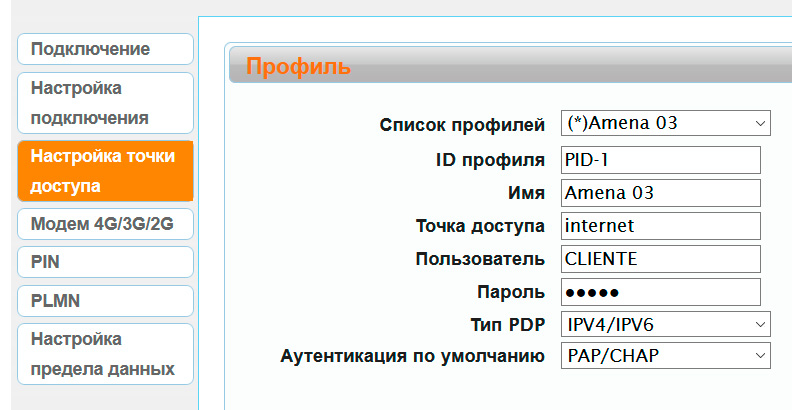
Если доступ - лимитированный, то можно ограничить трафик и задать уведомление.
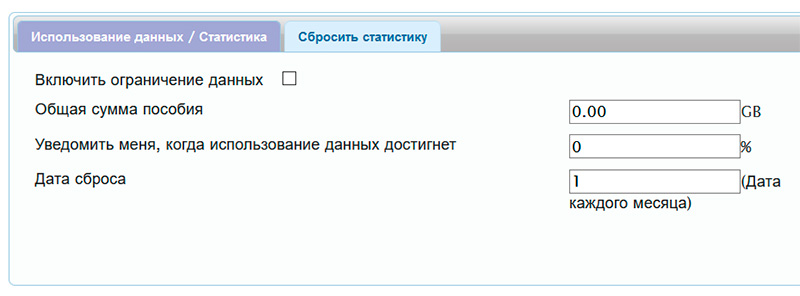
Раздел LAN: адресация и настройки DHCP.
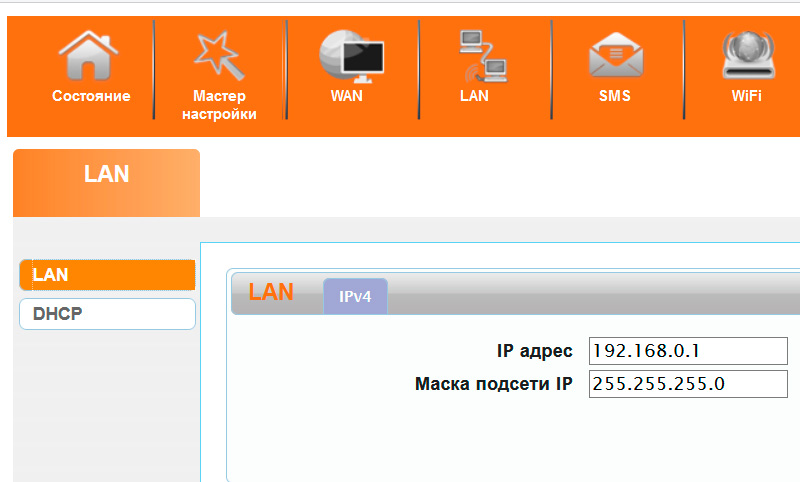
Раздел SMS: все прекрасно отправляет и принимает, я проверял.
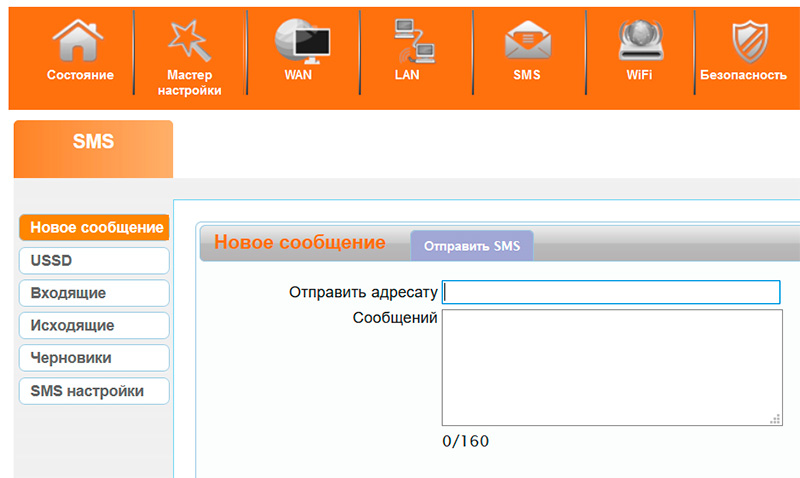
Раздел Wi-Fi: всякие настройки беспроводной сети, создаваемой роутером.
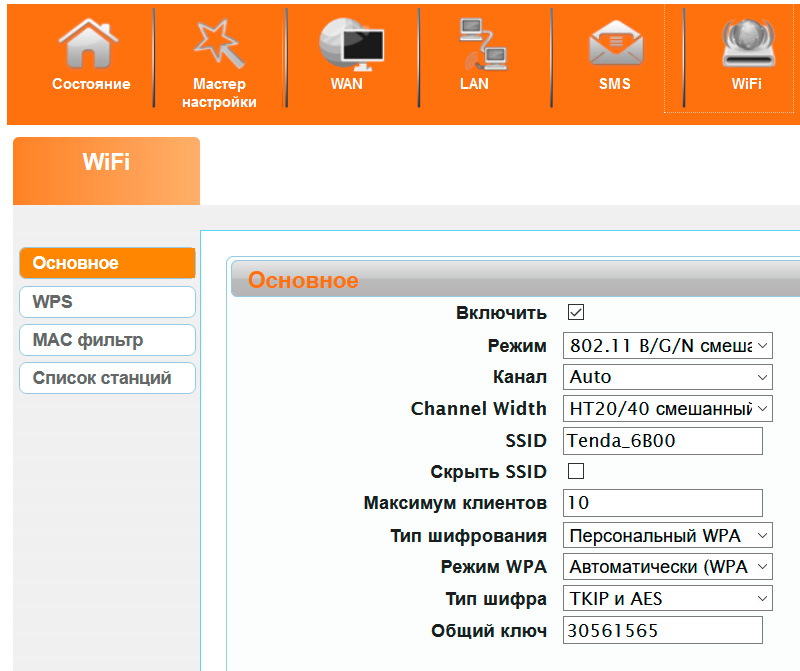
Раздел "Безопасность". Есть брандмауэр, WPS и фильтрация MAC-адресов.
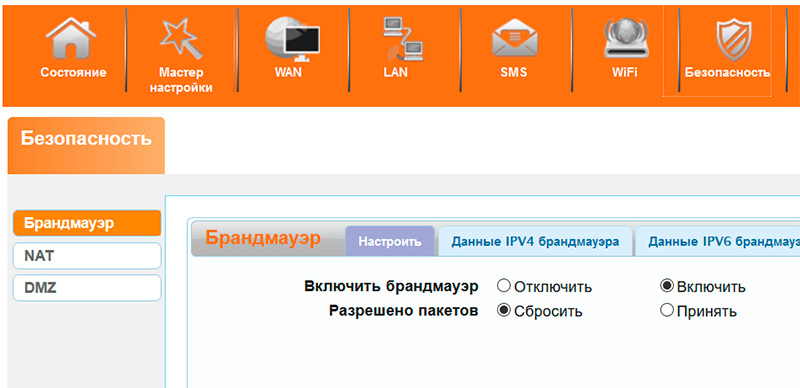
Настройки NAT и VPN.
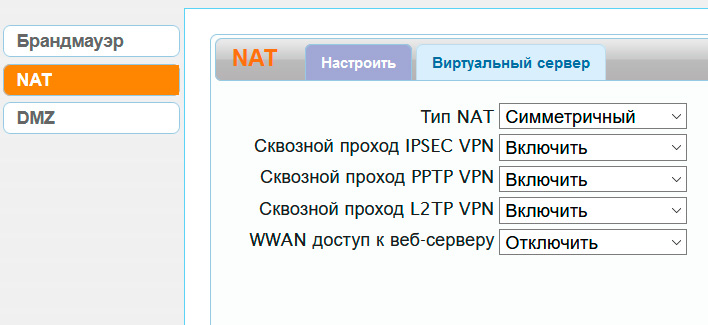
Также можно указать использовать хост DMZ.
В закладке "Система" можно использовать фильтр пакетов QoS, позволяющий определенным устройствам получать приоритетный доступ к каналу.
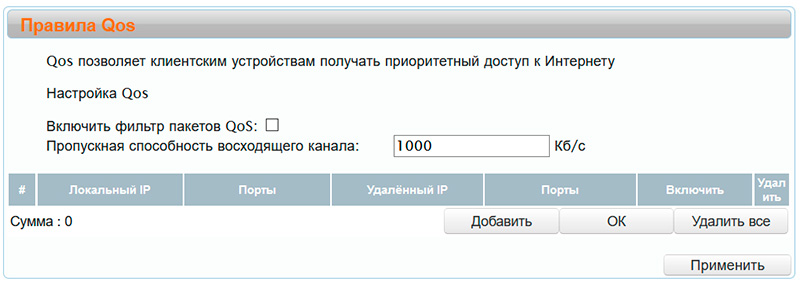
Ну и здесь также обновляется прошивка, сохраняется текущая конфигурация, можно менять пароль и так далее.
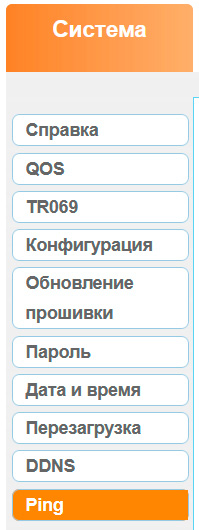
Ну что ж, вполне, как я считаю, продвинутая админка, возможностей здесь немало.
Наблюдения при работе и выводы
Я несколько дней погонял этот роутер (к нему был подключен смартфон) - все работало устойчиво. Скорости слегка плавали, но это наверняка было связано с используемой сим-картой. В пределах двух комнат и коридора одного этажа связь оставалась стабильной, никаких явно проседающих зон я не заметил.
Чего тут не хватает для полного счастья? Ну, разве что второго диапазона 5 ГГц, но это для тех случаев, когда мобильный Интернет реально быстрый, а если мобильный Интернет нелимитированный, то там канал наверняка урезан где-нибудь до 10 Мб/с, так что 5 ГГц в этом случае не имеет смысла. Кроме того, такого рода роутеры с 4G используют не в многоквартирных домах, где диапазон 2,4 ГГц насмерть забит, а в домах и на дачах, где эфир обычно чистый.
(Ну и если нужна двухдиапазонная сеть у роутера 4G, то на рынке полно предложений, это просто будет дороже стоить - на 2-3 тысячи рублей.)
Какой вывод? На мой взгляд, это очень даже интересное устройство, решающее задачу создания беспроводной сети при мобильном подключении к Интернету. Непродвинутым пользователям очень понравится то, что эту сеть можно создать совершенно элементарно, вообще не забивая голову никакими настройками. Продвинутые пользователи найдут здесь удобную админку, в которой можно производить довольно тонкие настройки и задавать различные параметры.
Then, you should wear cosplay of Misaki Shokuho's uniform.(Uniform of Tokiwadai
Плюс есть порты подключения по проводу, что тоже немаловажно.
Или может глючить с конкретной моделью роутера. У знакомого модем от МТС нормально работает в такой связки, а от Йоты рвет свзяь через каждые 5 мин, при том, что воткнутый в комп работает идеально.
Всё зависит от модели модема, не надо так всех под одну гребёнку стричь.
К слову - у меня дома меш на Кинетиках построен (Giga+Air), а тплинковские усилки TL-WA860RE лежат в шкафу, ибо это откровенная тормозная помойка. При форсмажорных обстоятельствах типа отрубания инета провайдером (например, на время проведения ремонтных работ) использую свой смартфон для раздачи безлимитного инета по вафле.
Это вы не понимаете, что не все LTE модемы/роутеры "одинаково полезны".
В тех же самых условиях USB модем не дает входящую скорость больше 10 мбит
B525 (средней ценовой категории) - 90 мбит
TP-Link (нижней ценовой категории) - 50 мбит
Вполне можно рассматривать как альтернативу мобильному роутеру там, где не нужна именно мобильность: на даче, в автопутешествиях, на лодке. 32 пользователя против 8 у моего Huawei это серьёзный аргумент.
И в меню нигде не увидел настроек VoIP. Может конечно просмотрел...
Либо 100, либо 10/100
Ну а если хочется что-нибудь сильно покруче и ненамного дороже - то вот эта модель, конечно, очень интересная (и ее здесь в комментах хвалили) - www.amazon.es
Но она самая крутая, там по ссылка на выбор четыре модели: есть и такие, которые почти по цене роутера в обзоре. Но надо смотреть характеристики.
Тесть не знал (как-то забыл ему сказать). Тут приехали свояки с ноутами, смартфонами, планшетами. Тесть решил с утра YouTube посмотреть, а его смартфон к роутеру уже не подключается 😄
Компьютер - не обязательно; можно воткнуть в зарядное устройство (например, от телефона).
Что мешает поставить любой из спидтестов локально на комп и подключить его проводом? ( возможности форварда/NAT вы измерили уже в момент идеального соединения).
И очень важным фактором, особенно когда антенны у устройства плохонькие, а процессор и модуль wifi слабый ( 7620 и 7612 которые тут не очень быстрые) является работы с несколькими устройствами, одно из которых работает на почти максимальном возможном удалении.
потом с телефона ( ноута) подключенного по Wifi браузером заходите на соотв адрес настольного компа , нажимаете кнопку измерить .
1. Подключил ноутбук проводом к роутеру. Все работает, Интернет есть. Проверил, чтобы ноутбук не был подцеплен к WiFi-сети - не подцеплен, только к этому роутеру.
2. Установил спидтест на ноутбук, запустил. Он мне выдал адрес вида http://192.168.0.60:3000
3. Смартфон подключил к сети WiFi этого роутера. Проверил - Интернет работает, все нормально.
4. В браузере ввожу адрес 192.168.0.60:3000. И получаю ответ по таймауту "Не удается получить доступ".
Что-то делаю не так?
Ну и как говорили выше у мобильных роутеров есть ограничения по количеству устройств (до 10, если не ошибаюсь). У меня на той же даче от 14 до 20 устройств (телефоны, ноуты, ТВ приставка).
1. Гигабитные порты - подключил скоростную уличную точку доступа, на 200 м от участка все покрыто WiFi
2. Стабильная работа - ни разу ничего не перезагружал, все работает из коробки.
3. Высокая скорость. При достаточно посредственных характеристиках сигнала вытягивает до 90 мбит. TP-Link давал максимум около 40. Понимаю, что за счет агрегации полос, но тем не менее.
4. 2х дапазонная сеть, в принципе деревянный дачный домик покрывает. На остальное доп точка доступа.
Присутствуют кастомные прошивки, которые меняют TTL и много что еще. Себе не ставил, но на 4PDA обсуждение на 590 стр.
По поводу обзора, намного интереснее B818. У него агрегация 3х LTE полос + другая кодировка сигнала. Предоположительно на поддерживающих эти технологии базовых станциях народ легко 200 мбит снимает. Он правда дороже: около 230 долларов на Али.
Дело вот в чем - на частотах 3 Г и ЛТЕ в обычном и не дорогом коаксильном кабеле очень большое затухание сигнала. скажем так если взять кабель 10м длины то или он будет толщиной с большой палец на руке и стоить ого-го, или там будет такое затухание что перекроет эффпктивность внешней антенны даже в минус.
Поэтому если комуто надо постасить антену на крыше , то роутер ставят на крыше в гермобоксе и туда ведут уже витую пару и питание (или в гермобокс статят на антене не роутер а усб модем обычно хуавей с ввнешними конеаторами и витой парой ведут на крышу уже усб он по ней хорошо работает), или что лучше берут уже готовое решение mikrotik lte6 kit.
Поэтому писать, что мол вы тут проводом антену вывидите на крышу без деталей приведет к тому что люди купят этот роутел антену с алиэкспреса и у них нормально не заработает и они расстроятся
А в инструкции к роутеру нет раздела как его 4 g антенки ориентировать в пространстве ? Я вижу они у вас на фото вертикально стоят, вы когда скорость мобильного тырнета тестировали их выртикальнь выставляли ? Я думаю что роутер LTE судя по двум антенкам в режиме MIMO поддерживает, и скорее всего там поляризация как в России, а значит надо антенки по 45 град от вертикали поставить , т.е между антенакми 90 а каждая от вертикали в сторону 45 , ну и если вы еще и их плоскость оториентируете перпендикулярно по направнению к азимуту на БС у вас скорость тырнета еще возрастет 😉 возможно в Испании иная поляризация, тогда модно попробывать одну вертикально , а вторую горизонтально, но скорее всего поляризация во всех странах одинакова. Mimo важная часть в обеспечении скорости в LTE а пооожение антенок тоже поэтому важно
Это почему я в слот под миниСИМ не смогу поставить миниСИМ?